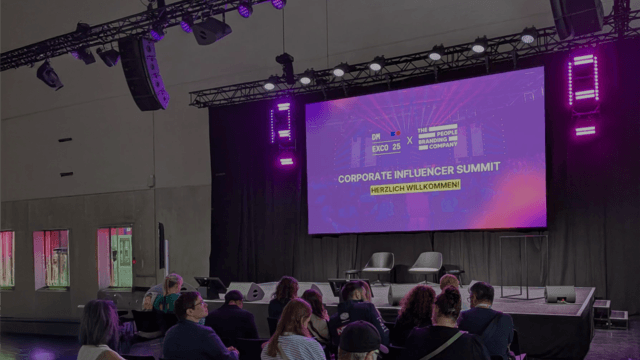An Video-Content führt im Social-Media-Marketing kein Weg mehr vorbei. Selbst für Einsteiger*innen ist es mit Editing-Programmen so einfach wie nie, Videos selbst zu schneiden. Aber welches Schnittprogramm ist das richtige für welchen Zweck?

2020 haben sich laut Statista rund zwei Milliarden Menschen pro Monat mindestens einmal bei YouTube eingeloggt. Dazu kommt die Zahl der Nutzer*innen, die die Seite ohne ein eigenes Konto besuchen. Das macht YouTube nach Facebook zur zweitbeliebtesten Social-Media-Plattform überhaupt. Nach eigenen Angaben sehen die Nutzer*innen täglich eine Milliarde Stunden Videos (Stand 2019). Videos sind inzwischen ein essenzieller Teil des Onlinelebens vieler Menschen. Das heißt auch: Will ich als Content Creators möglichst viele User*innen ansprechen, geht an einem qualitativ hochwertigen Video fast kein Weg vorbei.
Das Werkzeug kann sich inzwischen jede*r mit ein paar Klicks auf den Rechner ziehen. Die Menge an verfügbaren Video-Tools zur Bearbeitung und für den Schnitt ist groß. Stellt sich die Frage: Welches Tool ist das richtige für mich? Wir stellen Ihnen fünf Editing-Tools und ihre Anwendungsbereiche vor. Beginnen wir mit den Adobe-Schwestern Premiere Pro und Premiere Rush:
Adobe Premiere Pro – das Editing-Tool für Profis und Anfänger*innen mit Potenzial
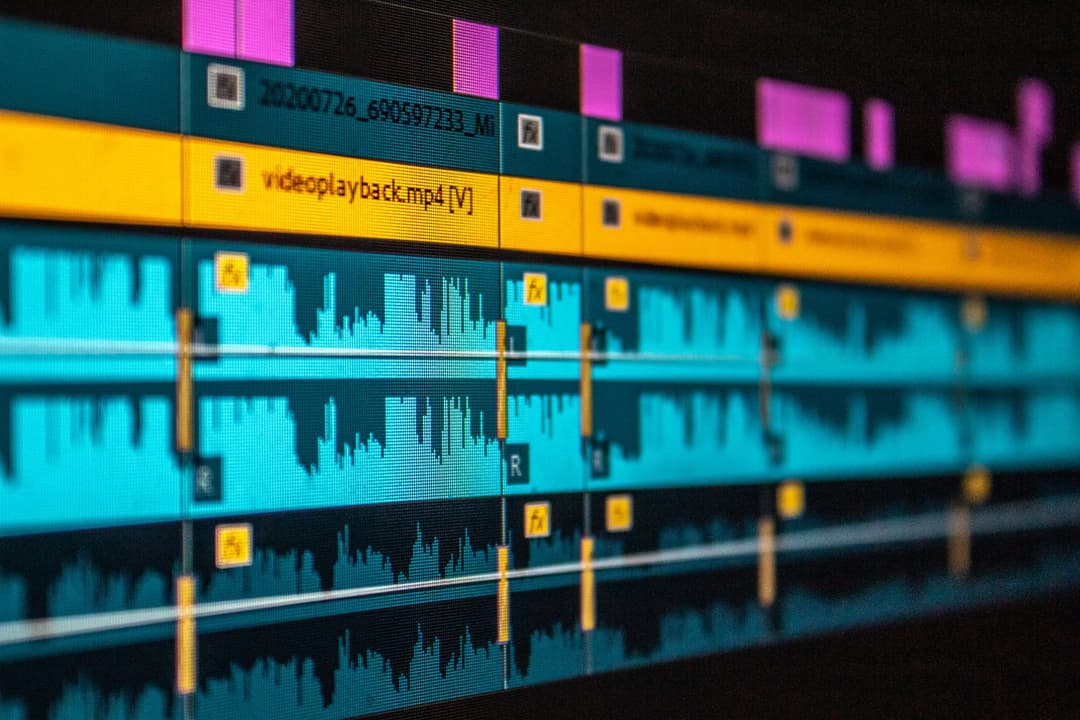
Kosten: ab 23,79 Euro monatlich im Jahresabo
Das wahrscheinlich beliebteste Videobearbeitungsprogramm unter Windows-Nutzer*innen ist Adobe Premiere Pro. Das Standard-Arbeitsfenster ist aufgeteilt in vier Bereiche: ein Vorschaufenster, ein Arbeitsfenster, einen Bereich für alle genutzten Video- und Audiodateien sowie ein Effektfenster. Im Gegensatz zu anderen Programmen arbeitet Premiere Pro nicht mit Timelines, sondern mit Sequenzen, die anschließend exportiert werden. Der Vorteil: Ein Projekt kann aus mehreren Sequenzen bestehen, die je unterschiedliche Qualitäten und Formate haben können.
Mit Premiere Pro können Sie Ihr Video bearbeiten, während es im Hintergrund vom Kameramedium importiert wird. Nach Abschluss werden die kopierten Medien verwendet. Auch VR-Aufnahmen können Sie bearbeiten. Möglich macht das ein VR-Arbeitsablauf, in dem sich innerhalb kugelförmiger Medien bewegt werden kann. Beim Export wird die Datei automatisch entsprechend gekennzeichnet, damit VR-fähige Plattformen sie auch erkennen.
Mit Premiere Pro haben Sie die Möglichkeit Stock-Inhalte direkt im Projektbereich zu kaufen – ganz einfach vom Clip in der Sequenz über einen Mausklick auf die Option Lizenz. Des Weiteren werden Dritt-Plugins unterstützt, was bedeutet, dass Effekte und Features anderer Video-Tools hinzugefügt und genutzt werden können. Das Ergebnis: Video-Editing auf Profi-Level.
Adobe Premiere Rush – das Videobearbeitungsprogramm für unterwegs

Kosten: Premiumversion für 12 Euro monatlich
Die kleine Schwester von Adobe Premium Pro ist Adobe Premium Rush. Der Vorteil gegenüber Pro? Das Programm kann sowohl auf dem Desktop-PC als auch auf Mobilgeräten genutzt werden. Es bietet eine Vielfalt an copyrightfreiem Material – Sounds, Vorlagen und Animationen. Eigenes Videomaterial kann direkt von der Kamerakarte, einer Cloud oder einem Dropbox-Ordner geöffnet werden. Die Medien werden in der Reihenfolge wiedergegeben, in der sie geladen werden. Wählt man die Clips gleich in der richtigen Reihenfolge, beschleunigt dies den Editing-Prozess.
Die meisten Funktionen lassen sich einfach mit Drag and Drop kontrollieren. Das Videobearbeitungsprogramm lässt die Nutzer*innen bis zu vier Tracks übereinanderlegen – sowohl zeitgleiche Videospuren aufeinander als auch Videospuren mit mehreren Tonspuren. Außerdem ist eine direkte Voiceover-Aufnahme mit dem Programm möglich – ein einfacher Klick auf das Mikrofon-Icon auf einem leeren Audio-Track lässt einen Aufnahme-Button erscheinen. Audiolevel werden automatisch stabilisiert. Auch Farbverläufe und Filter werden von Rush automatisch verarbeitet. Ganz einfach! Des Weiteren bietet Adobe Premiere Rush einen Cross-Plattform-Support und eine Synchronisation über die Cloud. Für Nutzer*innen bedeutet das, dass ein synchronisiertes Projekt von mehreren Geräten bearbeitet werden kann, sei es am heimischen Rechner, dem Laptop, dem Tablet oder unterwegs vom Handy aus.
Besonders interessant für Social-Media-Nutzer*innen und Kreator*innen: Rush lässt Sie die Plattform auswählen und exportiert Ihre Videos im passenden Format.
Rush vs. Pro – der Direktvergleich
Adobe Premiere Rush und Premiere Pro sind auf unterschiedliche Nutzungsverhalten ausgelegt. Einfach gesprochen: Rush ist neuer, leichter, kleiner und kann von überall verwendet werden. Viele Social-Media-Content-Creator*innen nutzen Rush, weil sich so schnell damit arbeiten lässt. Rush ist eine einfach zu nutzende All-in-one-Lösung. Die geschnittenen Clips fügen sich automatisch nahtlos zusammen. Die Nutzung ist intuitiv, allerdings ist die Anzahl an Tabs begrenzt. Premiere Rush bietet im Vergleich zu Premiere Pro zudem einen deutlich günstigeren Preis mit rund der Hälfte der monatlichen Kosten.
Premiere Pro kann alles, was Rush auch kann, allerdings mit mehr Details. Das Programm kann Audiolevel hinzufügen und bietet mehr Optionen für die manuelle Bearbeitung von Ton und Farbe. Es bietet keine vorgefertigten Übergänge, was Nutzer*innen mehr Freiheiten lässt, aber ein gewisses Können voraussetzt. Dies sorgt zuweilen dafür, dass Premiere Pro etwas furchteinflößend auf neue Nutzer*innen wirken kann.
Unsere Empfehlung: Wenn Sie lernen wollen, wie sich ein Video bearbeiten lässt, nutzen Sie vorerst Rush und steigen mit wachsender Erfahrung auf Pro um. Nutzen Sie Videobearbeitungsprogramme schon länger und im professionellen Bereich, sind Sie ein Premiere Pro-fi. Da Premiere Rush und Premiere Pro kompatibel sind, können Pro-Effekte nachträglich zu einem mit Rush bearbeiteten Video hinzugefügt werden.
Der AVID Media Composer – Video-Tool für Fernsehformate

Kosten: ab 23,99 USD monatlich
Der AVID Media Composer bietet einen Einstieg für alle, die ihre Videos professionell bearbeiten möchten. Es handelt sich dabei um ein soft- und hardwarebasiertes Programm, was hauptsächlich auf die Fernseh- und Videoproduktion ausgerichtet ist. Die Spielfilm-Schwester ist unter dem Namen Film Composer verfügbar.
Weil der Media Composer auf den Einsatz in Rundfunkanstalten ausgelegt ist, ist der Zugriff auf das Videomaterial von mehreren Arbeitsplätzen möglich. Wichtig zu wissen: Bei großen Datenmengen kann sicher gearbeitet werden. Dateien hinzuzufügen dauert zwar etwas länger, sorgt aber später für einen flüssigeren Editing-Prozess.
Vorteil: Bei der eigentlichen Bearbeitung verändert sich der Cursor automatisch je nach Position, sodass kein ständiges Auswählen eines neuen Werkzeugs vonnöten ist. Das spart Zeit (und Nerven).
Nachteil: Wirklich effektiv kann mit dem Media Composer erst nach einer gewissen Zeit gearbeitet werden. Die Einarbeitungszeit ist abhängig von den Vorkenntnissen der Nutzer*innen.
Hardware-Check: Häufig wird für den Media Composer eine Tastatur mit farbigen Tasten benutzt – jede Funktionsgruppe erhält ihre eigene Farbe.
Final Cut – ideales Videobearbeitungsprogramm für Mac-User

Kosten: 329,99 Euro als Dauerlizenz
Final Cut ist das Apple-eigene Videobearbeitungsprogramm und einzig für das Betriebssystem macOS verfügbar. Mit Final Cut ist es möglich, Material aus verschiedenen Quellen zu importieren und das Video bearbeiten und schneiden zu können. Diverse Erweiterungsmöglichkeiten sind verfügbar. Mit Final Cut lassen sich RAW-Daten direkt vom Kamerasensor importieren und bearbeiten. Besonders hervorzuheben sind die integrierten Tools zur Farbkorrektur, darunter Farbkurven und Kurven für Ton und Sättigung, die alle High Dynamic Range Video (HDR) unterstützen.
Ein klarer Vorteil von Final Cut ist das intelligente Anpassen, bei dem jeder Clip in der Timeline analysiert und automatisch auf eine quadratische, vertikale oder selbst gewählte Größe und Form zugeschnitten wird. Das macht das Programm besonders für die Nutzung der Videos auf Social-Media-Plattformen interessant. Das Material ist für das Video-Editing dennoch über den Rand des Bildausschnitts hinaus sichtbar. Auch Texte und Grafiken lassen sich problemlos einfügen.
Fun Fact: „Focus“ (2014) mit Will Smith und Margot Robbie war der erste Hollywoodfilm, der nur mit Final Cut Pro X geschnitten wurde.
Der YouTube Video Editor – schnelles Editing für Influencer*innen
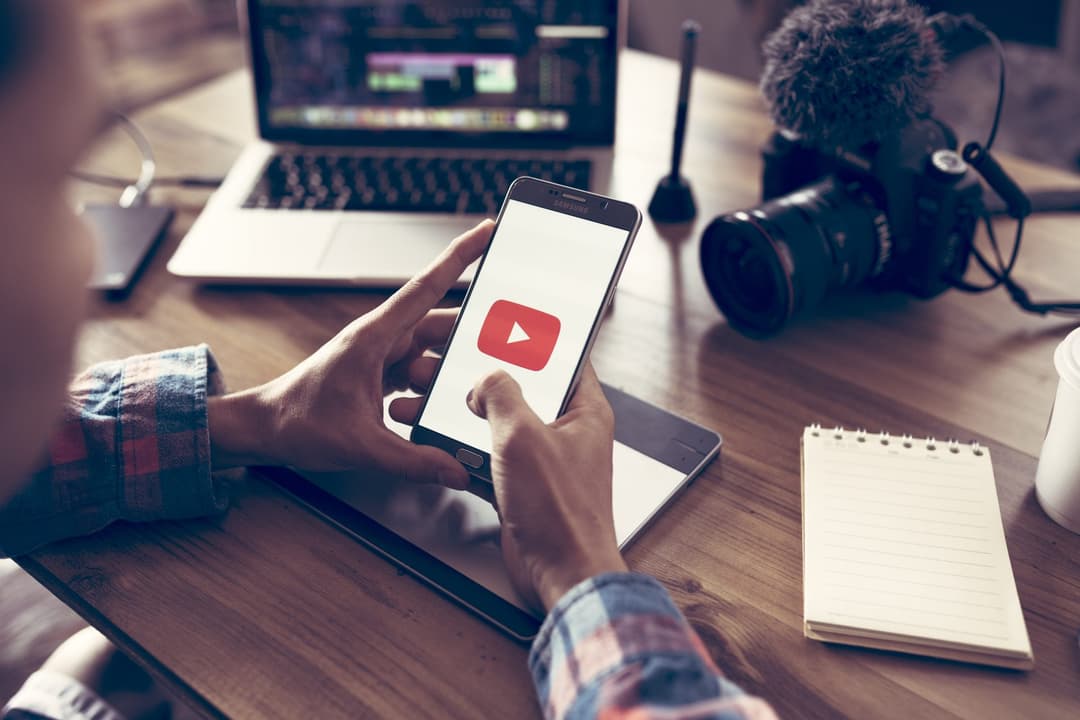
Kosten: kostenlos
YouTube ermöglicht es seinen Nutzer*innen Videos nicht nur hochzuladen, zu schauen und zu teilen, sondern hat auch ein eigenes Videobearbeitungsprogramm auf der Plattform integriert. Die Funktionspalette ist gegenüber den bereits vorgestellten Programmen eingeschränkter, aber speziell auf die Plattform ausgelegt und eignet sich bestens für kleinere Änderungen an bereits bestehendem Material, wie beispielsweise bereits hochgeladenen YouTube-Videos.
So ist es möglich, eine oder mehrere Sequenzen eines Videos herauszuschneiden und zu löschen, die – vielleicht aus Copyright-Gründen oder aufgrund negativen Feedbacks – nicht mehr gewünscht sind. Auch können Audiodateien entweder komplett über das ganze Video gelegt oder Teile bestimmter Tracks zur Untermalung verwendet werden. Das Ganze gelingt mit ein paar Mausklicks – einfach das Video schneiden, den markierten Teil löschen und die Soundfiles per Drag and Drop verschieben. Ein kleiner Hinweis: Die Mediathek copyrightfreier Tracks, die über YouTube selbst verfügbar ist, ist groß!
Der integrierte Editor erlaubt es den Nutzer*innen ebenfalls, Ads im Video zu platzieren. Diese können problemlos per Drag and Drop verschoben werden. Auch die End Screens, die klickbaren Folgevideos, Kanäle oder Links, können mit dem YouTube-eigenen Programm eingefügt werden. Kurzum: Für schnelle, kleinere Änderungen ist der YouTube Built-in Editor ein Muss für jeden Influencer*in.
Fazit
Welches ist denn nun das beste Video-Tool? Das muss schlussendlich jede*r Nutzer*in selbst entscheiden. Aber: Für jede*n gibt es das richtige Videobearbeitungsprogramm. Mit etwas Übung ist mit jedem dieser Programme der Weg zum Top-Content frei.
Sie brauchen hochwertigen Video-Content für Ihr Unternehmen, wissen aber nicht genau, wie Sie es angehen sollen? Wir helfen Ihnen dabei – informieren Sie sich gern auf unserer Video-Unterseite und kontaktieren Sie uns!